在日常的数据处理流程中,将电子表格(如Excel)中的数据迁移到数据库是一项极为常见的任务,一个看似简单却常常引发问题的操作是:当表格中存在隐藏的行或列时,直接进行复制粘贴,往往会将这些不希望被导入的隐藏数据一并带入数据库,从而造成数据冗余、类型错误甚至整个导入流程的失败,掌握如何只复制可见单元格,是确保数据纯净性和入库准确性的关键一环。
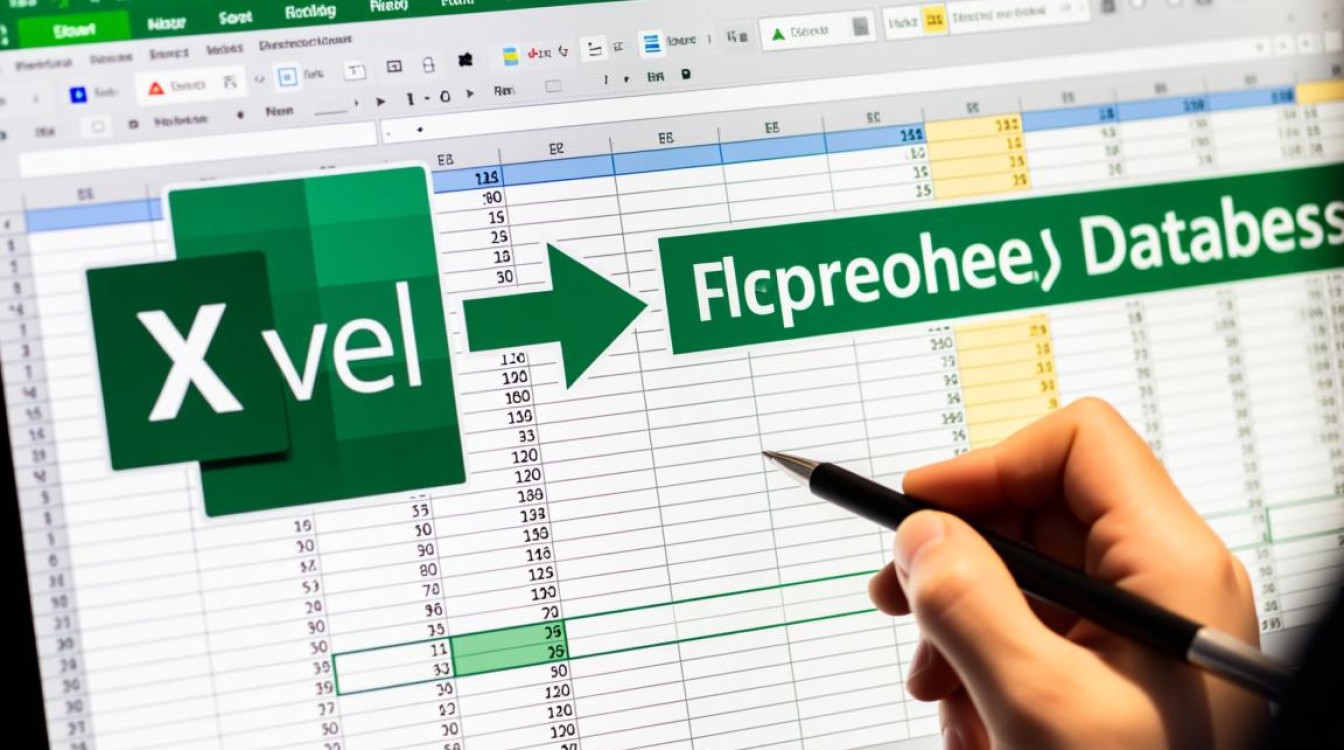
问题的根源:为何隐藏单元格会成为“数据污染源”
隐藏单元格通常包含辅助计算的中间值、过时的历史记录或是不希望对外展示的敏感信息,在Excel的默认复制机制中,它会复制选定的整个区域,而不会自动区分单元格的可见性,这意味着,无论单元格是否被隐藏,只要它落在你的选择范围内,就会被复制到剪贴板,当这些数据被粘贴到数据库的前端界面或直接导入时,数据库系统会尝试解析所有接收到的数据,隐藏的列可能因为数据类型不匹配而被拒绝,而隐藏的行则会悄无声息地成为“脏数据”,污染数据集。
核心解决方案:精准复制可见单元格
要解决这个问题,我们需要在复制环节就进行干预,确保只有屏幕上可见的单元格被选中,以下是几种在Excel中行之有效的方法,其中第一种最为推荐。
利用“定位条件”功能(最推荐)
这是最精准、最可靠的方法,适用于任何场景,无论是手动隐藏的行/列,还是通过筛选功能隐藏的数据。
- 选中数据区域:用鼠标选中你想要复制的数据范围,点击左上角的单元格,然后按
Ctrl + A全选。 - 打开“定位条件”对话框:按下快捷键
Ctrl + G打开“定位”对话框,然后点击左下角的“定位条件”按钮。 - 选择“可见单元格”:在弹出的“定位条件”对话框中,选择“可见单元格”选项,然后点击“确定”。
- 复制与粘贴:完成上述步骤后,你会发现只有可见单元格被选中了(可见单元格周围会有虚线框),按下
Ctrl + C进行复制,然后到目标位置(如数据库管理工具的输入框)进行粘贴,即可确保只有可见数据被转移。
专业技巧:完成步骤3有一个更快捷的键盘组合键,即 Alt + ;(分号键),选中区域后直接按此组合键,即可一步到位地选中所有可见单元格,极大提升操作效率。
借助“筛选”功能
如果你的数据是通过自动筛选功能隐藏了部分行,那么直接复制筛选后的结果通常也能达到目的,Excel在处理筛选后的数据复制时,会默认只复制可见行,但此方法对于手动隐藏的行无效,且可靠性略低于“定位条件”法。

VBA宏自动化处理(高级用户)
对于需要频繁执行此操作的用户,可以编写一个简单的VBA宏来一键完成。
Sub CopyOnlyVisibleCells()
' 检查是否有选中的区域
If Selection Is Nothing Then
MsgBox "请先选择一个数据区域。", vbInformation
Exit Sub
End If
' 只选中可见单元格
Selection.SpecialCells(xlCellTypeVisible).Copy
' 提示用户可以粘贴了
MsgBox "可见单元格已复制到剪贴板,请到目标位置粘贴。", vbInformation
End Sub 将此代码添加到VBA编辑器中,并为其分配一个按钮,即可实现一键式操作。
不同方法对比一览表
| 方法 | 操作便捷性 | 可靠性 | 适用场景 |
|---|---|---|---|
| 定位条件 (Alt+;) | 高(熟练后) | 极高 | 所有情况,包括手动隐藏和筛选隐藏 |
| 筛选后直接复制 | 极高 | 中等 | 仅适用于通过自动筛选隐藏的数据 |
| VBA宏 | 中等(需设置) | 极高 | 需要高频次重复操作的自动化流程 |
数据库端的预防性措施
除了在源头(Excel)进行控制外,在数据库端也可以设置一些预防措施,在设计数据表时,对非必要字段设置严格的默认值或约束,或者在编写数据导入脚本时,明确指定要插入的列,而不是使用 SELECT * 或 INSERT INTO table VALUES (...) 这种通配符方式,从而从架构上拒绝多余数据的进入。
相关问答FAQs
问:使用“定位条件”复制后,粘贴到其他应用程序(如记事本或数据库客户端)时格式丢失怎么办?
答:这是一个常见现象。“定位条件”复制的主要目的是筛选数据,而非保留格式,如果格式很重要,可以尝试以下两种方法:1)先将使用“定位条件”复制的数据粘贴到Excel的一个新工作表中,然后再从这个新工作表复制到目标应用程序,这有时能保留部分格式,2)如果只需要数据本身,那么格式丢失是正常的,也是保证数据纯净性的最佳实践,数据库通常更关心数据值而非其源格式。
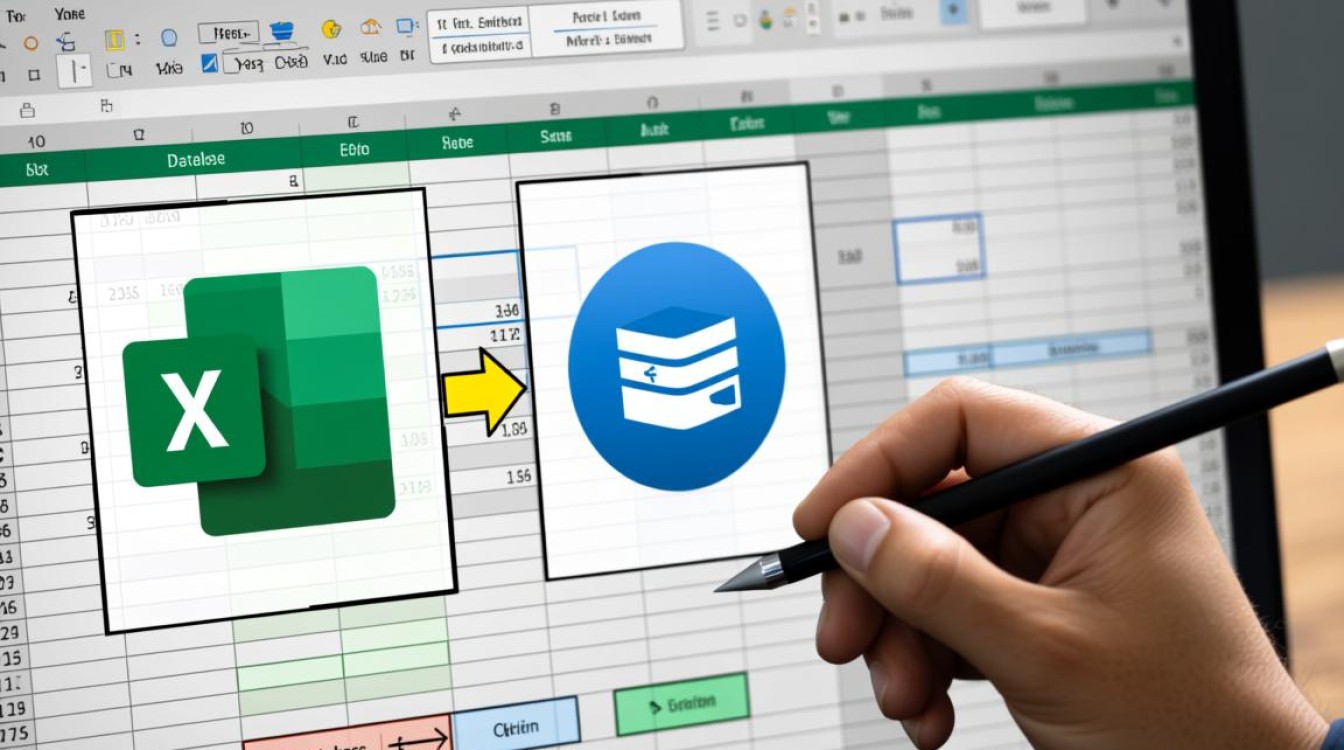
问:在Google Sheets中如何实现同样的效果,即只复制可见单元格?
答:Google Sheets的处理逻辑与Excel略有不同但更为智能,当你应用了筛选器并复制数据时,Google Sheets会自动只复制筛选后可见的单元格,无需额外操作,对于手动隐藏的行,Google Sheets同样会在复制时自动忽略它们,在Google Sheets中,你通常只需要正常进行筛选或隐藏行,然后直接复制(Ctrl+C)和粘贴(Ctrl+V)即可,其内置机制已经帮你处理了这个问题。
【版权声明】:本站所有内容均来自网络,若无意侵犯到您的权利,请及时与我们联系将尽快删除相关内容!

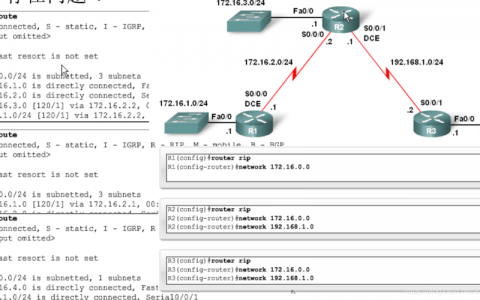




发表回复